Se un'immagine in un messaggio di posta elettronica è lateralmente o capovolta, è possibile ruotarla in posizione verticale.
Ruotare un'immagine inviata tramite posta elettronica
-
Fare doppio clic sul messaggio per aprirlo. Non è possibile modificare un messaggio nel riquadro di lettura, quindi è necessario aprire il messaggio in una finestra separata.
-
Nel gruppo Sposta della scheda Messaggio selezionare Azioni > Modifica messaggio oppure, se l'opzione Azioni non è visualizzata, selezionare

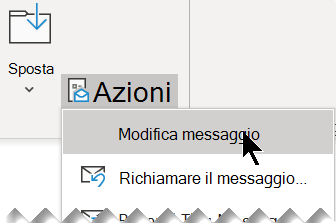
-
Seleziona la foto che vuoi ruotare.
-
Nel gruppo Disponi della scheda Formato immagine (o solo Formato) selezionare Ruota
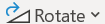
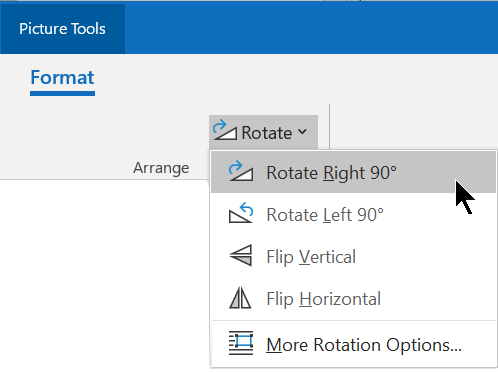
Ruotare un'immagine da inviare a qualcuno
-
Seleziona la foto che vuoi ruotare.
-
Nel gruppo Disponi della scheda Formato immagine (o solo Formato) selezionare Ruota
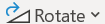
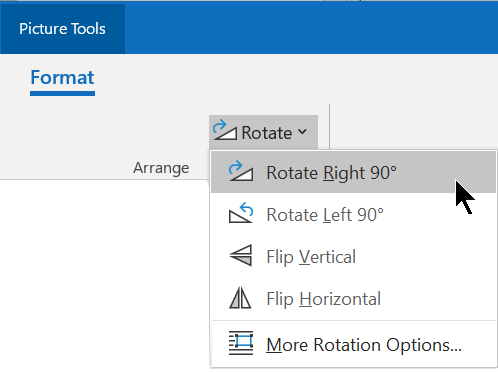
Ruotare un'immagine inviata tramite posta elettronica
-
Nel messaggio di posta elettronica fare clic con il pulsante destro del mouse sull'immagine e quindi scegliere Salva immagine con nome.
-
Assegna all'immagine un nome chiaro e salvala nel disco rigido.
-
Aprire Esplora file e passare alla cartella in cui è stata salvata l'immagine.
-
Fare clic con il pulsante destro del mouse sul file di immagine e scegliere Apri con > Foto.
-
Nella parte superiore seleziona il pulsante Ruota .
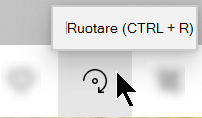
Ogni clic ruota l'immagine verso destra di 90 gradi.
-
Nella parte superiore selezionare i puntini di sospensione [...], quindi selezionare Salva con nome.
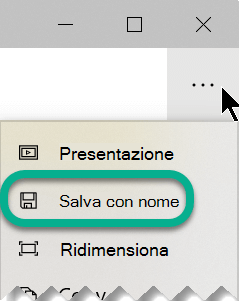
Questa azione salva l'immagine ruotata come file separato dall'immagine originale.
Ruotare un'immagine da inviare a qualcuno
Usare l'app Foto per ruotare l'immagine prima di inserirla nel messaggio di posta elettronica.
-
Aprire Esplora file e passare alla cartella in cui è archiviata l'immagine.
-
Fare clic con il pulsante destro del mouse sul file di immagine e scegliere Apri con > Foto.
-
Nella parte superiore seleziona il pulsante Ruota .
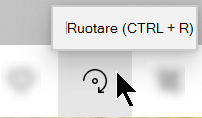
Ogni clic ruota l'immagine verso destra di 90 gradi.
-
Nella parte superiore selezionare i puntini di sospensione [...], quindi selezionare Salva con nome.
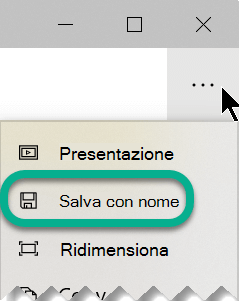
Questa azione salva l'immagine ruotata come file separato dall'immagine originale.
-
Passare aOutlook e inserire il file di immagine ruotato nel messaggio: sotto il corpo del messaggio, accanto ai pulsanti Salva e Rimuovi, selezionare Inserisci immagini incorporate:
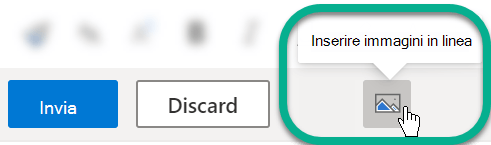
-
Passa alla cartella in cui è archiviata l'immagine ruotata, selezionala e quindi seleziona Apri.
Ruotare un'immagine inviata tramite posta elettronica
-
Premere CTRL+clic sull'immagine e selezionare Salva con nome.
-
Salvare l'immagine sul disco rigido del Mac.
-
Passare al Finder e passare al file appena salvato.
-
Fare doppio clic per aprire l'immagine.
L'immagine si apre nella finestra Anteprima .
-
Sul pulsante della barra degli strumenti in alto usare il pulsante Ruota a sinistra

-
Scegliere Salva dal menu File.
Ruotare un'immagine da inviare a qualcuno
-
Selezionare l'immagine inserita nel messaggio.
-
Fare clic e tenere premuto il punto di manipolazione di rotazione sopra il centro superiore dell'immagine. Trascinare il mouse nella direzione in cui si vuole ruotare l'immagine, quindi rilasciare il pulsante del mouse.










